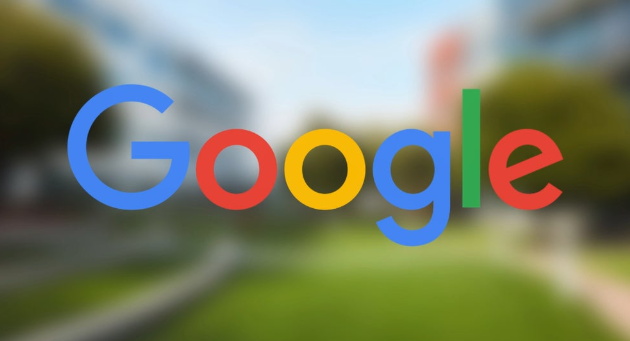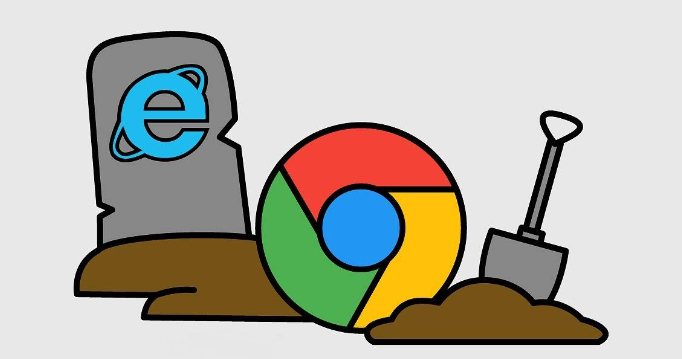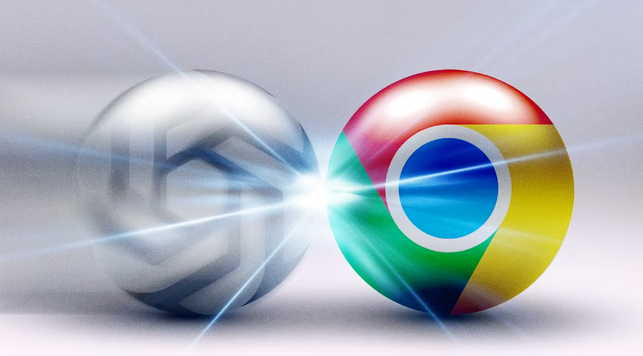谷歌浏览器启动卡顿原因分析及优化提升方案
时间:2025-10-13
来源:谷歌Chrome官网
详情介绍

检查网络连接状况。不稳定的网络信号或带宽不足会导致页面加载延迟,进而影响整体响应速度。尝试重启路由器或者切换至其他可用的网络环境,例如从无线网络改为有线连接,靠近路由器放置设备以增强信号强度。避开高峰时段使用网络也能减少因拥堵造成的数据传输缓慢问题。
评估计算机硬件性能。老旧电脑或配置较低的设备在运行多个程序时容易出现资源紧张的情况。若发现CPU使用率过高、内存占用过多,可考虑升级物理内存容量或更换固态硬盘来提升系统整体运行效率。关闭后台不必要的应用程序也能释放更多资源供浏览器调用。
管理浏览器扩展程序。过多安装的插件会消耗大量系统资源,导致启动过程变慢。进入Chrome的扩展管理页面(地址栏输入chrome://extensions/),逐一审查已启用的插件列表,禁用非必需的项目。特别是广告拦截、脚本管理类工具往往对性能影响较大,建议优先处理这些类型的扩展。
清理缓存文件与历史记录。随着时间积累,大量的临时文件会占据磁盘空间并降低读写速度。通过设置菜单中的“清除浏览数据”功能,选择删除缓存图片、文件以及Cookie等数据。定期执行此操作可以保持浏览器轻量化运行,提高加载速度。
更新浏览器版本。过时的软件可能存在兼容性问题和已知错误,及时安装最新版本能够修复这些问题并获得性能改进。点击菜单栏中的“帮助”,选择“关于Google Chrome”进行检查更新,跟随提示完成升级流程。
排查软件冲突可能性。某些安全类软件或其他应用程序可能与浏览器产生交互干扰,导致异常行为。暂时禁用第三方防护软件或防火墙设置,观察是否能改善启动速度。如果确定是特定程序引起的冲突,可以在其设置中调整相关参数或卸载该软件。
调整启动参数配置。对于高级用户来说,可以通过创建不同的快捷方式指定不同的用户配置文件,避免多个实例之间的数据竞争。右键点击桌面快捷方式属性,在目标字段末尾添加--no-proxy-server等参数进行定制化设置,减少不必要的初始化负担。
通过上述步骤逐步排查网络环境、硬件性能、扩展管理、缓存清理、软件更新、冲突排查和启动配置等因素,大多数谷歌浏览器启动卡顿的问题都能得到有效缓解。每次修改设置后建议重新启动浏览器验证效果,持续追踪性能变化直至达到满意的流畅度。
继续阅读